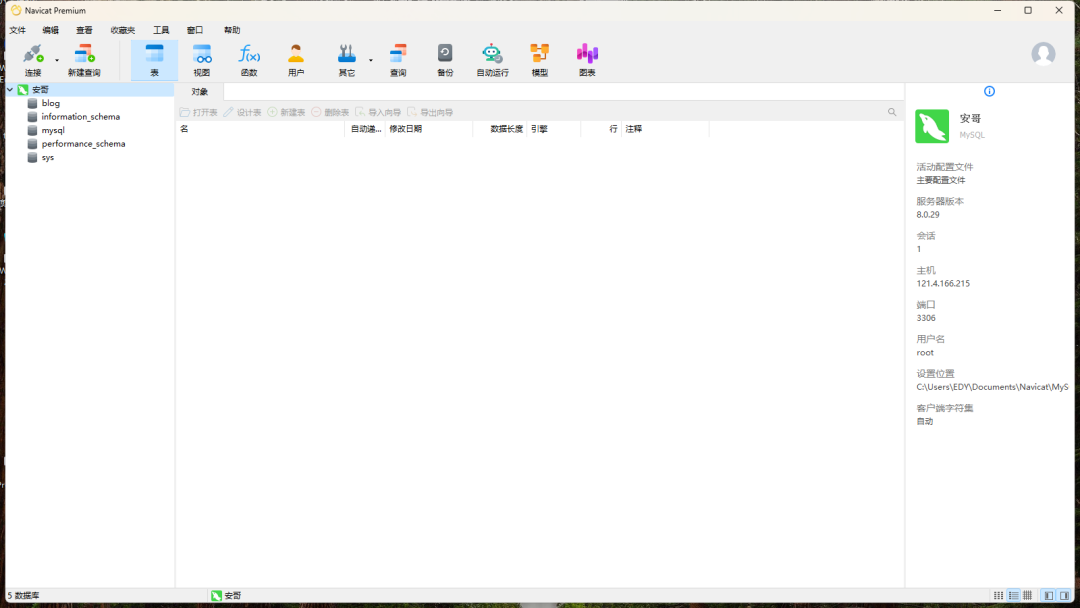参考
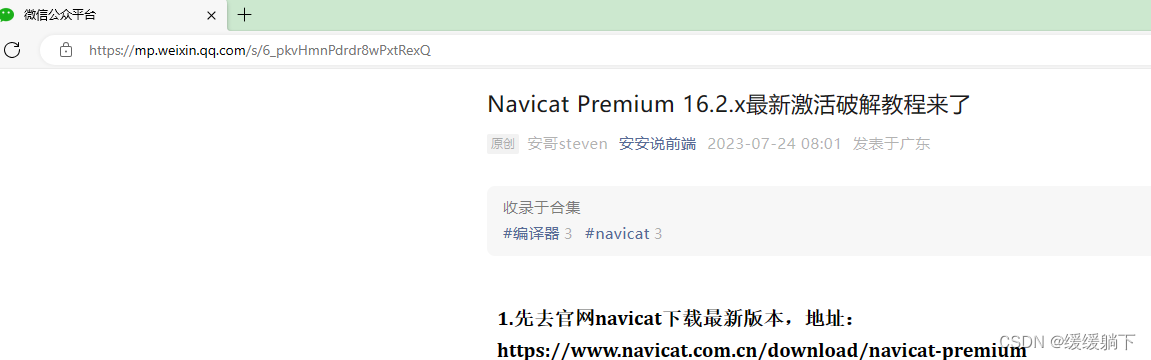
navicat 公式 Web サイトからダウンロードした最新バージョンをインストールしました。
![]()
プロセス全体を見てみましょう。
1. navicat 公式 Web サイトから最新バージョンをダウンロードします。アドレス:Navicat | Windows 用 Navicat プレミアム 14 日間無料試用版をダウンロード、macOS および Linux
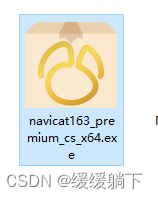
2.Navicat 16.2.11 最新版 (パッチとインストール パッケージを含む):


3. 必要なリソースをダウンロードしたら、まず navicat16.2.3 のパッチを解凍します。
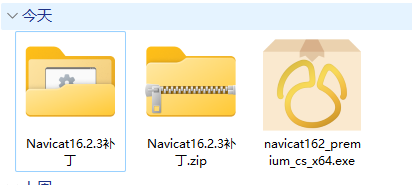
4. まず、以前にインストールした navicat をアンインストールします (以前にインストールしたことがない場合は、この手順を無視してください)。
5. この無制限の試用版 navicat.bat を実行します。最初に navicat をインストールしないように注意してください。
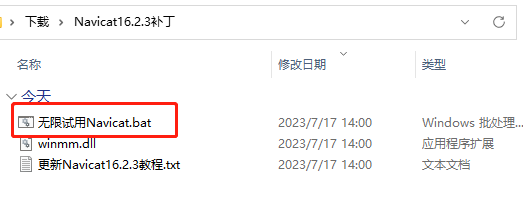
6. ダブルクリックして無制限試用版 navicat.bat を実行し、[詳細情報] をクリックします。
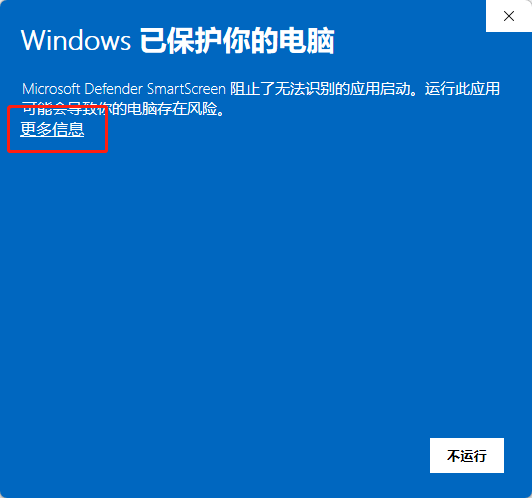
7. まだクリックして実行します
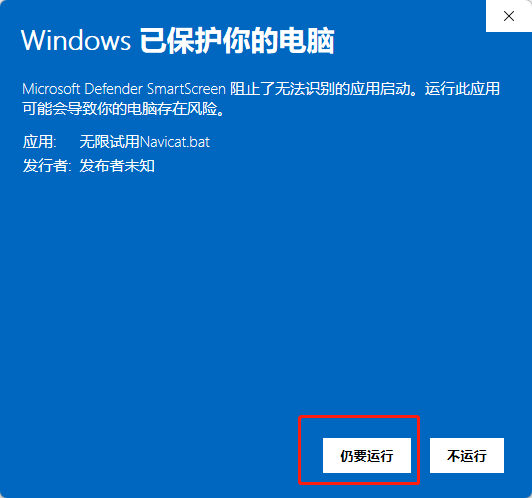
8. cmd がポップアップ表示され、点滅して navicat162_premium_cs_x64.exe を実行し、「実行」をクリックします。
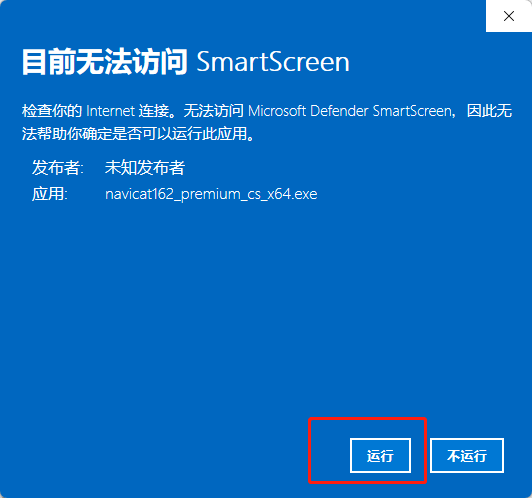
9.「次へ」をクリックします
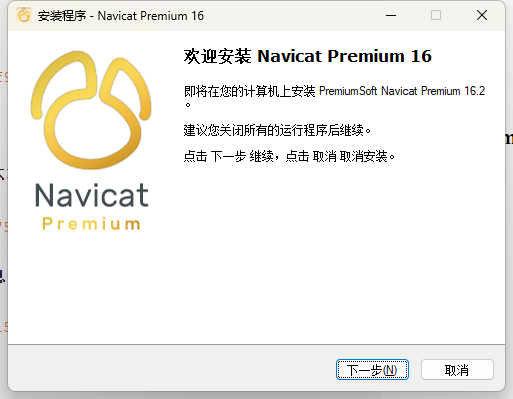
10. [同意する] を選択し、次のステップへ
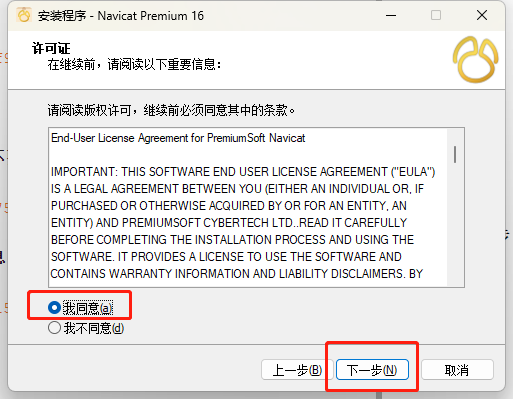
11. パスを選択し、このパスを後で使用し、「次へ」をクリックします。
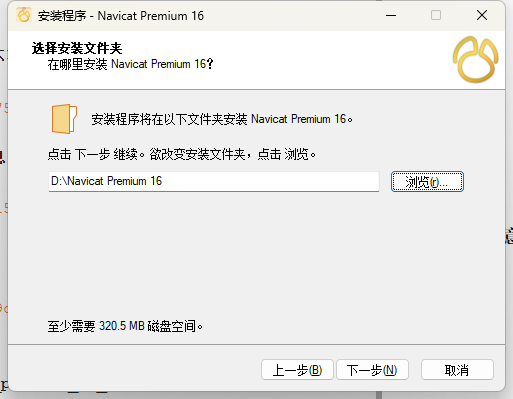
12. デスクトップにショートカットを作成し、チェックを入れて次のステップに進みます。
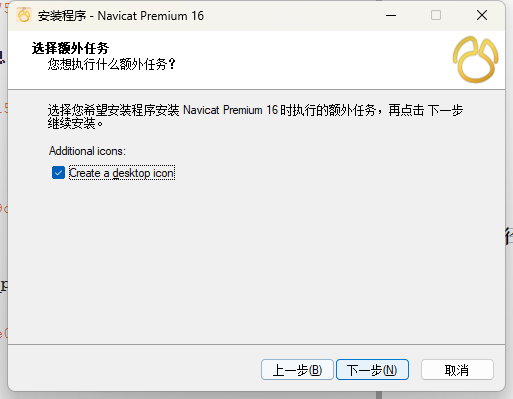
13. クリックしてインストールします
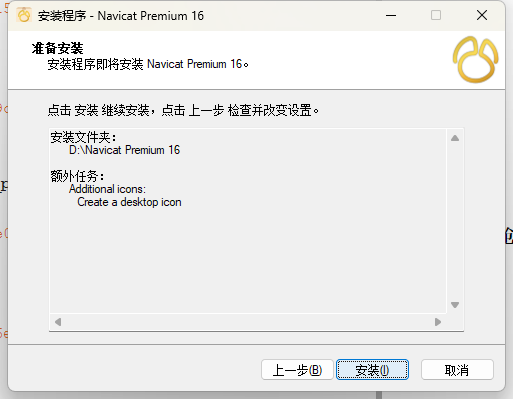
14.「完了」をクリックしてから、navicat を開かないでください
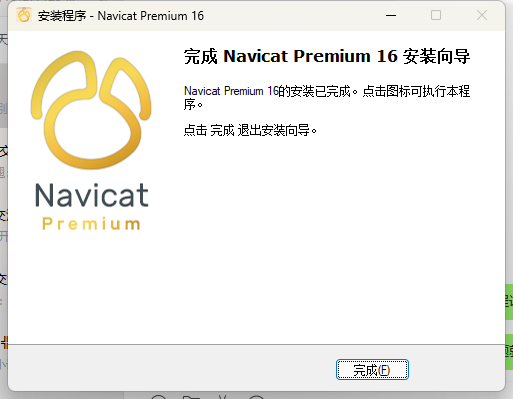
15. パッチ パッケージ内の winmm.dll を、上記の手順で使用したインストール ディレクトリに直接ドラッグします。

16. 次に、デスクトップで navicat を開きます
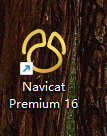
17. 登録またはトライアル情報の入力を求められることなく、成功しました。
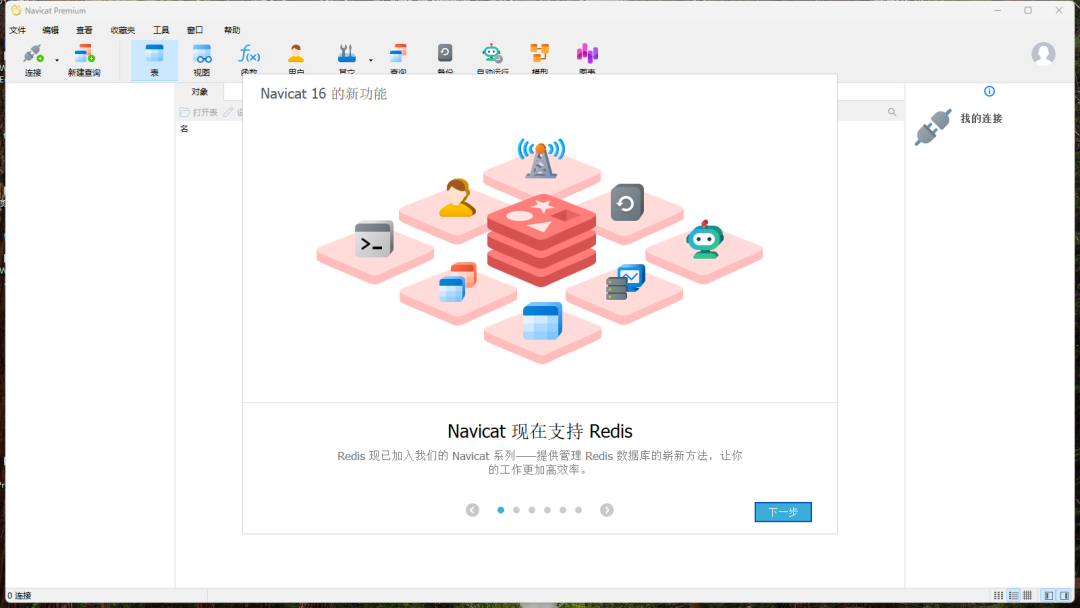
18.中国語版
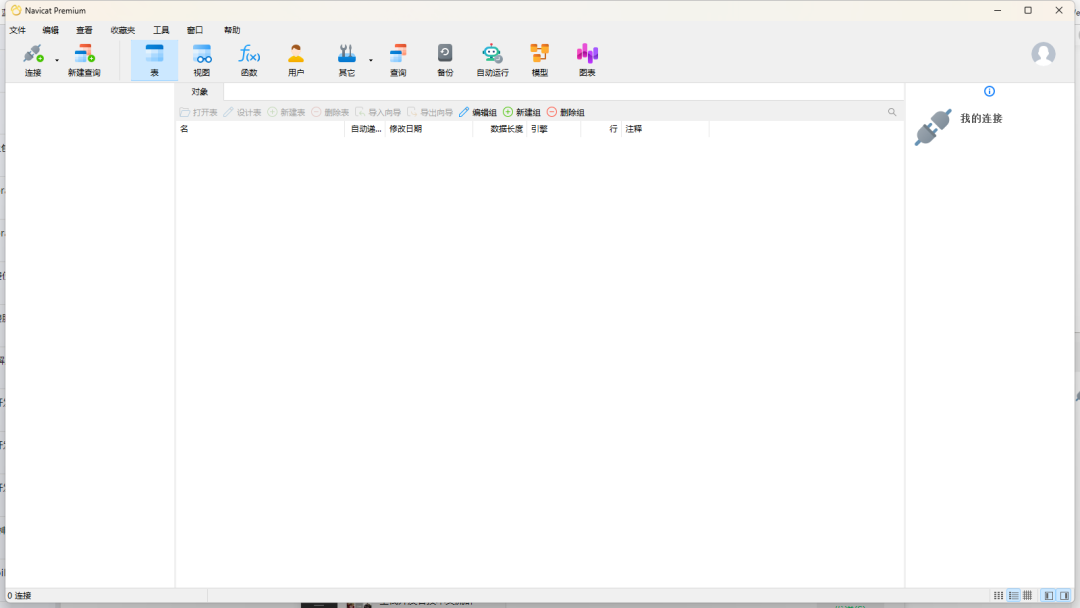
19. データベースへの接続などの機能は正常に使用されています。